Come usare Sicoge con Edge
Tutti sappiamo che Sicoge è un sistema assai datato, concepito a fine anni ’90.
Tutti sappiamo che non funziona allo stesso modo su tutti i browser, anzi su alcuni non funziona quasi per niente. Tutti sappiamo (o per averlo letto o per averlo sperimentato sulla nostra pelle) che quello con cui si lavora meglio è Internet Explorer (IE), perchè negli altri o prima o dopo c’è qualcosa che lo blocca.
Forse non tutti sanno che Sicoge è certificato per IE 11, e che il ciclo di vita di Internet Explorer (a sua volta programma assai datato) è ormai giunto al termine. In particolare, il supporto di Microsoft a IE 11 cesserà il 15 giugno 2022.
Questo significa che non ci saranno più aggiornamenti neppure di sicurezza per problemi critici, e che chi lo continua a usare potrebbe trovarsi il pc (e la rete) infestata di virus che sfruttano qualche sua vulnerabilità mai risolta (a volte gli hacker aspettano proprio il fine vita per sfruttare le falle di alcuni programmi, perchè sanno che difficilmente qualcuno le chiuderà). Verosimilmente, le organizzazioni con un supporto IT decente chiederanno ai loro impiegati di non usare più IE. Quelle con un supporto IT serio potrebbero rimuoverlo d’autorità dai pc dell’organizzazione.
Ovviamente al MEF lo sanno benissimo, ma non si metteranno certo a riscrivere il codice di Sicoge quando tra un anno dovrebbe essere completamente rimpiazzato da INIT!
L’alternativa a Internet Explorer
Quindi, che fare fino a quando Sicoge resterà in uso, se dal 15 giugno non ci permettessero più di usare IE? Su Sicoge hanno pubblicato una guida, ma visto che mi sembra non chiarissima ho pensato di farvene una mia.
Alla Microsoft non sono degli sprovveduti, quindi hanno pensato già loro ad una soluzione al problema: hanno incluso in Edge, il browser predefinito delle ultime versioni di Windows, una modalità di “compatibilità” con IE (che in inglese si chiama “IE mode”). Attivandola, Edge agirà (quasi) proprio come se fosse Internet Explorer.
Potete provare: se lanciate Sicoge in Edge così com’è, vedrete che alcuni link funzionano, mentre altre funzionalità no, ad es. la “ricerca modale” (questa icona qua)
![]()
non dà segni di vita. Attivando la compatibilità, invece, funzioneranno. Vediamo come fare:
Attivare la modalità Compatibilità IE
Aprite Edge e cliccate sui tre pallini in alto a destra accanto alla barra degli indirizzi. Nel menu che si apre, cliccate Impostazioni.
Comparirà una finestra in cui a sinistra ci sono varie possibilità. Scegliete “Browser predefinito”. Sulla destra si aprirà una schermata con alcune alternative:
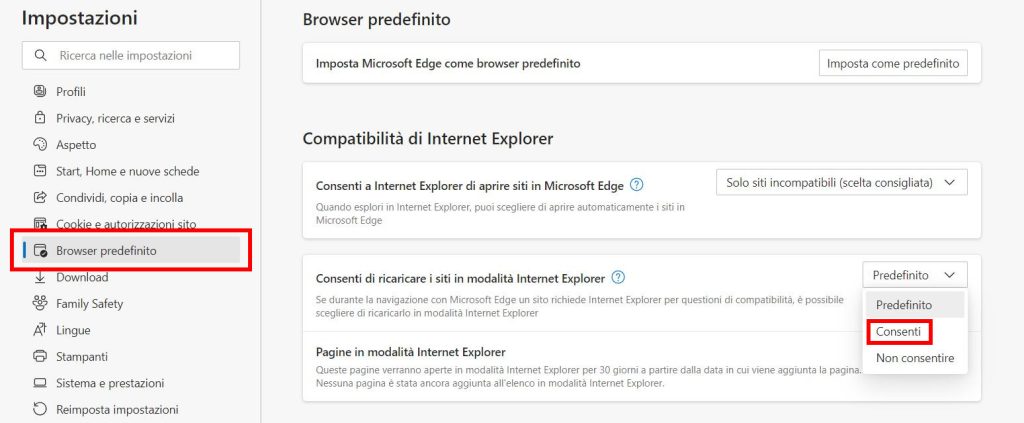
Cercate “Compatibilità di Internet Explorer” e abilitate Consenti in “Consenti di ricaricare i siti in modalità Internet Explorer” come indicato in figura.
Edge vi chiederà un riavvio, dovete cliccare Riavvia come evidenziato qui sotto:
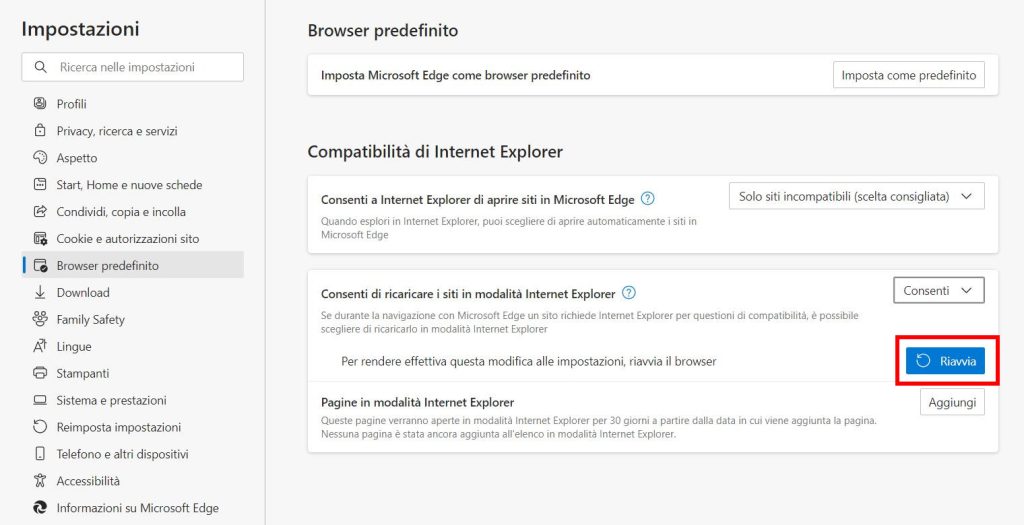
Potete procedere anche se avete altri programmi aperti, perchè si riavvierà solo Edge, non tutto il computer. Quando ripartirà, Edge avrà la modalità compatibilità attivata. Questo però non significa che sarà attiva ogni volta che aprite Edge, perchè in Microsoft giustamente pensano che le occasioni in cui vi servirà saranno poche, quindi dovrete invocarla di volta in volta, quando vi serve (a meno che non decidiate di usare la compatibilità con qualunque sito, ma lo sconsiglio assolutamente).
Usare la Compatibilità
Per utilizzare la compatibilità appena attivata, quindi, andate alla home di Sicoge come al solito. Poi posizionate la freccetta del mouse sulla tab (la linguetta) di Sicoge e cliccatela con il tasto destro. Si aprirà un menu con varie opzioni:
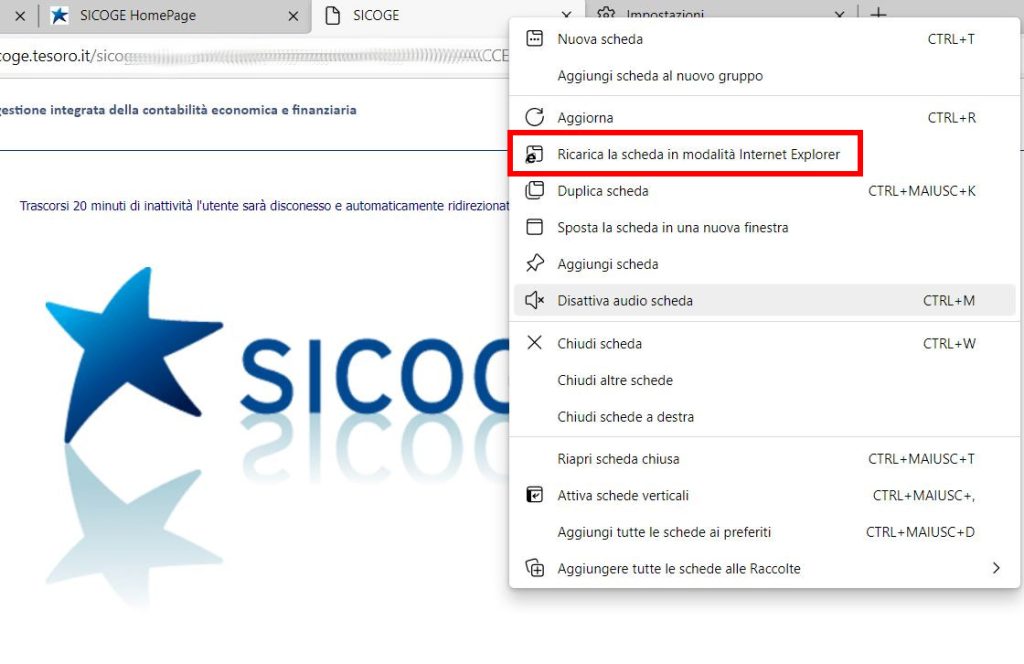
Cliccate su “Ricarica la scheda in modalità Internet Explorer”.
Vedrete che apparirà una finestrella con alcune opzioni, questa:
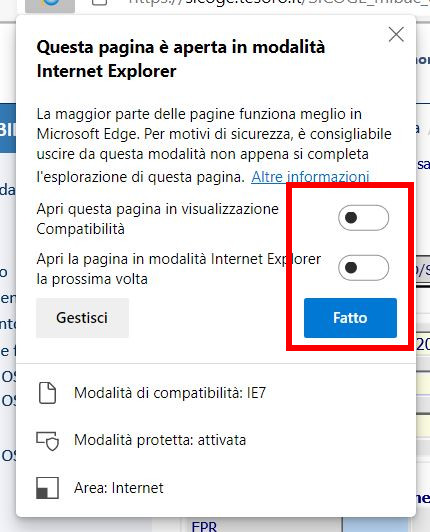
Qui basta cliccare sulla prima opzione poi su Fatto.
Io però suggerisco di abilitare anche il secondo pallino così resterà memorizzato che questo sito lo volete sempre aprire in modalità compatibilità. Ma non è obbligatorio, avete visto che la procedura è velocissima. Attenzione, se memorizzate una pagina interna di Sicoge e non la prima, Edge non ricorderà la vostra scelta (perchè l’indirizzo viene creato di volta in volta e contiene un codice alfanumerico sempre diverso). Fatelo alla pagina del login!
In alternativa, potete memorizzare l’indirizzo di Sicoge nelle opzioni di Edge-“Compatibilità di Internet Explorer” viste sopra: subito sotto alla linguetta indicata prima, c’è l’opzione “Pagine in modalità IE”:

Basta cliccare Aggiungi e copincollare l’indirizzo di Sicoge e ogni volta che lo raggiungerete, Edge si ricorderà che volete aprirlo in modalità di compatibilità e provvederà in automatico. Tuttavia questa comoda funzionalità resterà attivata solo per 30 giorni, sempre perchè in Microsoft sperano che la compatibilità sia usata il meno possibile. Poi dovrete rimemorizzarla.
Un’ultima cosa: se vi sembra che anche in modalità compatibilità la ricerca modale (o altre cose di Sicoge) non funzioni lo stesso, probabilmente è perchè non avete abilitato i popup. Quindi, se cliccate sulla ricerca e non succede niente, guardate nella barra dell’indirizzo. Se vedete questa iconcina con la x rossa
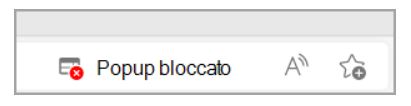
vuol dire che è attivo il blocco dei popup. Per disattivarlo cliccatelo e modificate le opzioni di blocco spostando il pallino qui:

Oppure andate su Impostazioni, scegliete Cookie e autorizzazioni sito e vedrete che la schermata è così:

Togliete “Blocca” e Sicoge funzionerà come desiderate. Visto però che in generale è meglio tenere attivo il blocco, è meglio aggiungere l’indirizzo di Sicoge alla voce “Consenti”, così sarà sbloccato solo lui.


Non so perchè ma andando in edge e poi in “browser predefinito” non mi compare “Consenti di ricaricare i siti in modalità Internet Explorer”
Non c’è proprio tutta la sezione Compatibilità di Internet Explorer? Stranissimo. Ha una versione aggiornata di Edge?
mi scusi ma il problema di java sulla firma digitale?dato che richede un aversione obsoleta per funzionare, mi sa dare qualche informazione..Grazie
Eh, so che in vari istituti tengono un pc con java non aggiornato per poter fare i pagamenti, in altri hanno macchine virtuali, in altre sono riusciti ad aggirare il problema. E’ una questioe informatica, serve un tecnico.
lei sa’ quale versione di java funziona?Grazie
Con versione Java JRE 8.251 funziona